注文処理の処理は、ビジネスを成功させるために不可欠な部分です。製品を自分で発送する場合でも、Zendrop や ShipStation などのフルフィルメント サービスを使用する場合でも、ClickFunnels を使用するとプロセス全体を簡単に管理できます。この記事では、注文を履行し、出荷を追跡し、顧客が製品をシームレスに受け取るようにする方法を学びます。
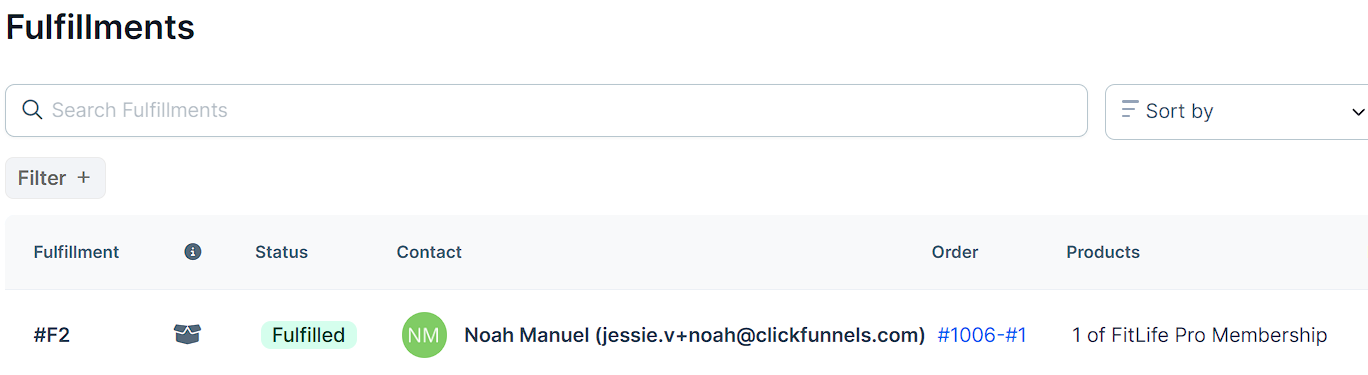
必要条件
アクティブなClickFunnelsアカウント
フルフィルメントの準備ができた注文
オプション: Zendrop または ShipStation 統合
注文処理を理解する
フルフィルメントとは、注文後に商品を取り扱い、発送するプロセスです。フルフィルメントは、ClickFunnelsダッシュボードを介して 手動 で管理することも、 Zendrop や ShipStationなどの統合サービスを介して自動化することもできます。
注文時に商品がフルフィルメントセクションに表示されるようにするには、商品の作成時にフル フィルメントが必要 としてマークする必要があります。この設定により、製品を出荷用に処理できます。
これを確認するには:
左側のメニューの [ 製品 ] セクションに移動します。
[すべての商品]をクリックして、商品リストを表示します。
リストから管理する 製品 を選択します。
在庫と配送の設定で、フルフィルメントが必要と表示されたチェックボックスをオンにします。
製品のセットアップの詳細な手順については、 How to Create and Manage Products の記事を参照してください。
手動フルフィルメントプロセス
注文が完了したら、配送情報と追跡の詳細を入力して手動で注文を履行できます。その方法は次のとおりです。
ダッシュボードの「 顧客」 セクションに移動し、「 注文」 を選択して「 フルフィルメント」をクリックします。
出荷する 注文 を選択し、[ 商品の出荷] をクリックします。
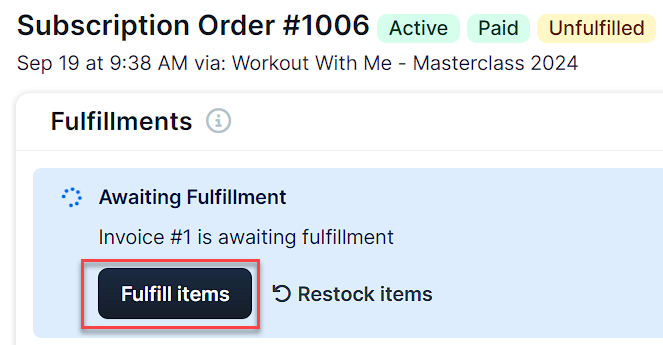
[新しいフルフィルメント]ウィンドウで、 配送先住所 と 商品を確認します。
商品セクションで、出荷中の商品を確認します。必要に応じて、アイテムの横にある矢印を使用して数量を調整します。
配送業者、トラッキングコード、トラッキングURLの各フィールドに入力します(オプション)。
注文 処理メール を顧客に送信するかどうかを選択します。システムメールのカスタマイズの詳細については、 System Emails 記事を参照してください。
[ フルフィルメントの作成] をクリックしてプロセスを完了します。
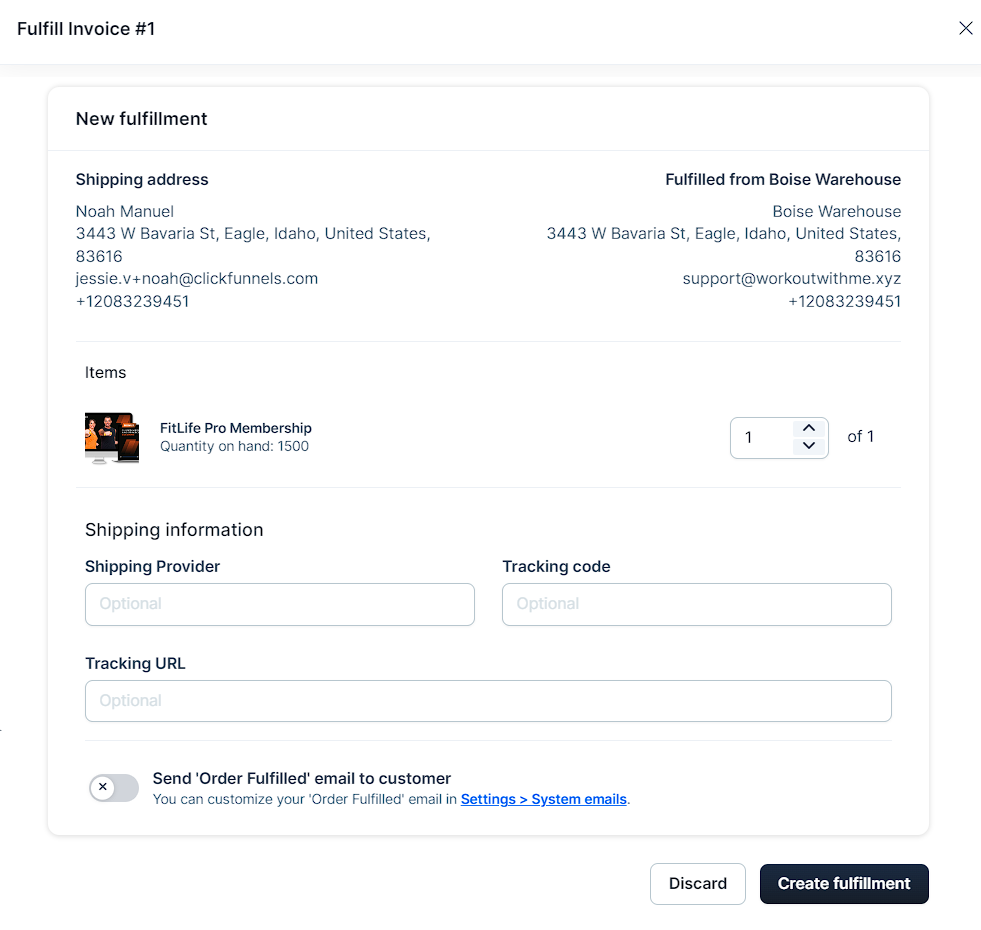
フルフィルメントが完了すると、注文ステータスが更新され、フルフィルメントEメールの送信を選択した場合は、顧客に通知されます。
ShipStationで注文を履行する
アカウントがShipStationに接続されている場合、注文はフルフィルメントのために自動的に同期されます。注文がShipStationに発送されると、ClickFunnelsダッシュボードでステータスが更新されます。
注文は、顧客が購入を完了すると自動的にShipStationに送信されます。
フルフィルメントステータスはClickFunnelsに同期され、[フルフィルメント]セクションに [フルフィルメント] と表示されます。
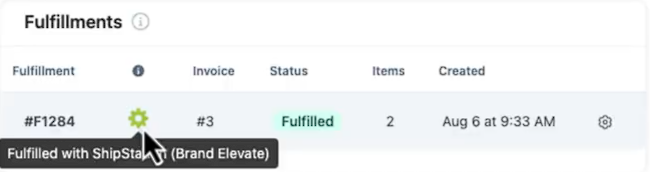
ShipStationの統合の詳細については、 Integration 記事をご覧ください。
Zendropで注文を履行する
ドロップシッピングにZendropを使用している場合、フルフィルメントプロセスはほとんど自動化されていますが、特定のステップを手動で管理する必要があります。仕組みは次のとおりです。
顧客が注文すると、ClickFunnels は支払いを処理し、注文の詳細を Zendrop に送信します。
Zendropダッシュボードで、[注文]タブに移動して、新しい注文を管理します。
払う Zendropは、注文を履行するための製品と 送料 を支払います。
Zendropは配送と追跡を処理し、ClickFunnelsの注文ダッシュボードで自動的に更新されます。
より詳細な手順については、 Zendrop Integration 記事を参照してください。
フルフィルメント注文の表示
完了したすべての注文は、ダッシュボードのフルフィルメントセクションで追跡できます。このセクションには、処理および出荷された注文が表示されます。
フルフィルメントされた注文にアクセスするには:
[ 顧客] セクションに移動し、[ 注文] を選択して [フルフィルメント] をクリックします。
注文番号、商品、配送先などの詳細を含む、出荷済みの注文のリストが表示されます。
特定のフルフィルメントを表示するには、注文の横にある 歯車⚙ アイコンをクリックします。
[フルフィルメントの詳細] ウィンドウで、配送先住所、商品の詳細、配送情報を確認します。
フルフィルメントの更新をクリックして、配送業者または追跡コードを変更します。
必要に応じて、 フルフィルメントのキャンセル をクリックしてプロセスを停止します。